Gesamte Downloads
Hauptinhalt
Über den Autor
Aktuelle Themen
Wichtiger Hinweis:
- In diesem Tutorial lernen Sie, wie Sie das gesperrte Admin-Passwort von Windows 11 umgehen können.
- Sie können fünf effiziente Wege finden, um Ihren Windows-Computer zu entsperren, einschließlich der Verwendung des besten Passwort-Reset-Tools - EaseUS Partition Master.
Haben Sie Ihr Windows 11-Kennwort vergessen? Das Vergessen Ihres Windows 11-Anmeldekennworts kann im heutigen digitalen Zeitalter eine schreckliche Erfahrung sein, aber es ist auch sehr häufig.
EaseUS zeigt Ihnen jedoch, wie Sie die Windows 11-PIN umgehen können, damit Sie vollen Zugriff auf Ihr Gerät haben, ohne sich anmelden zu müssen. Also, worauf warten Sie noch? Gehen Sie zum nächsten Abschnitt und erfahren Sie, wie Sie Windows 11-Passwörter mit Windows Password Unlocker umgehen und mühelos Zugang zu Ihrem Computer erhalten.
So können Sie Windows 11-Passwort umgehen - 5 effiziente Methoden
Die Abhängigkeit von herkömmlichen Passwörtern hat abgenommen, weil die Menschen immer häufiger die Authentifizierung per Fingerabdruck verwenden. Windows fordert jedoch gelegentlich ein Kennwort anstelle von biometrischen Daten an. Wenn Sie Probleme beim Zugriff auf Windows 11 haben, finden Sie in diesem Abschnitt Methoden zur Umgehung des Administratorkennworts.
| Praktische Lösungen | Effektivität | Star-Rate |
|---|---|---|
| Werkzeug zum Entfernen von Passwörtern | Hoch - Effizientes Entfernen von Passwörtern ohne fortgeschrittenes technisches Wissen. | ⭐⭐⭐⭐ |
| Passwort-Rücksetzdiskette | Mittel - Nur wirksam, wenn im Voraus vorbereitet; rettet vor vergessenen Passwörtern. | ⭐⭐ |
| Admin-Konto | Hoch - Schnell und zuverlässig mit Zugriff auf ein anderes Administratorkonto. | ⭐⭐⭐ |
| Microsoft-Konto | Medium - Webbasierte Methode von Microsoft mit zusätzlicher Sicherheit. | ⭐⭐ |
| Eingabeaufforderung | Hoch - Wirksam, wenn der Zugriff auf die Eingabeaufforderung einige Kenntnisse der Befehlszeile erfordert. | ⭐⭐ |
Es ist ratsam, ein Tool zum Entfernen von Passwörtern wie EaseUS Partition Master Professional zu verwenden, da diese Technik eine zuverlässige und flexible Option zur Umgehung von Windows 11-Passwörtern darstellt und sowohl für Anfänger als auch für erfahrene Benutzer geeignet ist.
Nachstehend finden Sie jedoch auch eine schrittweise Anleitung für jeden Ansatz.
Über das Tool zum Entfernen von Passwörtern
Um Windows 11-Passwörter effizient zu umgehen, ist ein Tool zum Entfernen von Passwörtern die optimale Lösung. EaseUS Partition Master, ein vertrauenswürdiger Name in diesem Bereich, bietet die Funktion "Windows Password Reset", um dieses Problem zu lösen. Diese benutzerfreundliche Methode eignet sich sowohl für Anfänger als auch für fortgeschrittene Benutzer und gewährleistet eine problemlose Umgehung des Passworts und das Entsperren des Computers ohne Passwort.
Besuchen Sie die Website von EaseUS Partition Master, um das Tool noch heute herunterzuladen und auszuprobieren. Hier erfahren Sie, wie Sie es verwenden können:
Schritt 1. Schließen Sie das USB-Laufwerk/externe Laufwerk an einen funktionierenden Computer an, öffnen Sie EaseUS Partition Master (RE), und klicken Sie auf "Bootfähiges Medium erstellen".

Schritt 2. Wählen Sie EaseUS Boot Toolkits und andere Komponenten, die Sie benötigen. Klicken Sie dann auf "Weiter".

Schritt 3. Wählen Sie Ihr mobiles Gerät und klicken Sie auf "Go", um ein Image auf Ihrem USB-Laufwerk/externen Laufwerk zu erstellen.

Schritt 4. Bevor Sie das bootfähige Medium erstellen, erhalten Sie die Warnmeldung: Daten werden gelöscht. Klicken Sie zur Bestätigung auf "OK".

Schritt 5. Schließen Sie das erstellte bootfähige Laufwerk an den defekten Computer an und starten Sie ihn neu, indem Sie "F2"/"Entf" drücken und gedrückt halten, um das BIOS aufzurufen. Legen Sie dann das bootfähige WinPE-Laufwerk als Boot-Diskette fest und drücken Sie "F10" zum Beenden.

Schritt 6. Der Computer wechselt dann zum WinPE-Desktop. Suchen und starten Sie Password Reset.

Schritt 7. Wählen Sie Ihre Windows-Version und das Windows-Konto aus, das Sie zurücksetzen möchten.

Schritt 8. Wenn Sie dazu aufgefordert werden, klicken Sie auf "Bestätigen", um mit dem Zurücksetzen des Windows-Kennworts fortzufahren.

Schritt 9. Warten Sie geduldig, bis Sie eine Meldung erhalten, dass das Passwort erfolgreich geändert wurde. Klicken Sie auf "OK", um das Zurücksetzen des Passworts abzuschließen.

Einfach, oder? Dieses Tool kann auch das Problem "Windows Hello PIN this option is Currently unavailable" beheben. Betrachten Sie also den Password Removal Tool-Ansatz als die ultimative Lösung zur Umgehung des Windows 11-Kennworts.
Über Passwort-Rücksetzdiskette
Windows verfügt über eine Sicherheitsfunktion namens Kennwortrücksetzdiskette, mit der Sie Ihr Kennwort ändern können, wenn Sie es vergessen haben. Einfach ausgedrückt, handelt es sich dabei um ein USB-Flash-Laufwerk oder eine CD/DVD, auf der sich eine Datei mit den Details befindet, die Sie zum Ändern Ihres Kennworts benötigen. Wenn Sie sich aus Ihrem Windows-Konto ausgesperrt haben, können Sie das Windows 11-Kennwort per USB zurücksetzen.
Aber für diese Methode müssen Sie im Voraus vorbereitet sein.
Die folgenden Schritte helfen Ihnen, eine Diskette zum Zurücksetzen des Passworts zu erstellen:
Schritt 1. Stecken Sie ein USB-Flash-Laufwerk ein.
Schritt 2. Geben Sie "Kennwortrücksetzdiskette erstellen" in die Windows-Suchleiste ein und öffnen Sie sie.
Schritt 3. Folgen Sie nun dem Assistenten für vergessene Passwörter, um eine Rücksetzdiskette zu erstellen.
Detaillierte Anleitung: Windows 10 Kennwortrücksetzdiskette erstellen
Jetzt, wo Sie die Diskette zum Zurücksetzen des Kennworts haben, können Sie sie verwenden, wenn Sie Ihr Windows 11-Kennwort vergessen haben.
Schritt 1. Besuchen Sie den Anmeldebildschirm und klicken Sie auf "Passwort zurücksetzen", wenn Sie sich falsch angemeldet haben.
Schritt 2. Wählen Sie das Laufwerk aus, nachdem Sie die Kennwortrücksetzdiskette eingelegt haben.
Schritt 3. Erstellen Sie ein neues Passwort und einen Hinweis und klicken Sie dann auf "Fertig stellen".

Diese Strategie funktioniert zwar, erfordert aber eine Reset-CD und ist möglicherweise nicht so flexibel wie Tools zum Entfernen von Kennwörtern.
Über ein anderes Administratorkonto
Sie haben Glück, wenn Sie mit Administratorrechten auf ein anderes Konto auf Ihrem Windows 11-PC zugreifen können. Auf diese Weise können Sie Ihr Passwortproblem schnell lösen. Hier sind die Schritte:
Schritt 1. Melden Sie sich bei dem anderen Administratorkonto an.
Schritt 2. Öffnen Sie die Eingabeaufforderung als Administrator.
Schritt 3. Geben Sie "net user accountname newpassword" ein (ersetzen Sie durch Ihr Konto und Ihr neues Passwort).

Schritt 4. Drücken Sie die Eingabetaste und suchen Sie nach "Befehl erfolgreich abgeschlossen".
Herzlichen Glückwunsch! Das alte Windows 11-Kennwort wurde erfolgreich umgangen. Starten Sie Ihren Computer neu und melden Sie sich mit dem neuen Kennwort an.
Sie können auch mögen: Windows 10 Passwort zurücksetzen ohne Anmeldung
Über das Microsoft-Konto
Microsoft hat eine Lösung, wenn Sie eine webbasierte Methode wünschen. Gehen Sie folgendermaßen vor, um Ihr Windows 11-Kennwort zu ändern:
Schritt 1. Rufen Sie nach dem Öffnen Ihres Webbrowsers die Seite https://account.live.com/ResetPassword.aspx auf.
Schritt 2. Folgen Sie den Anweisungen auf dem Bildschirm.
Schritt 3. Microsoft verifiziert Ihre Identität, um die Sicherheit Ihres Kontos durch Überprüfungsfragen zu gewährleisten.

Sie könnten auch mögen:
Über die Eingabeaufforderung
Wenn Windows 11 gesperrt ist, kann die Eingabeaufforderung sehr nützlich sein. Hier ist, wie man das Passwort Windows 11 cmd zu umgehen:
Schritt 1. Klicken Sie auf dem Anmeldebildschirm von Windows 11 auf die Schaltfläche Barrierefreiheit.
Schritt 2. Geben Sie den folgenden Befehl auf der CMD-Schnittstelle ein: "net user xyz 123456". Ersetzen Sie "xyz" durch den Namen Ihres Benutzerkontos und "123456" durch Ihr neues Passwort.
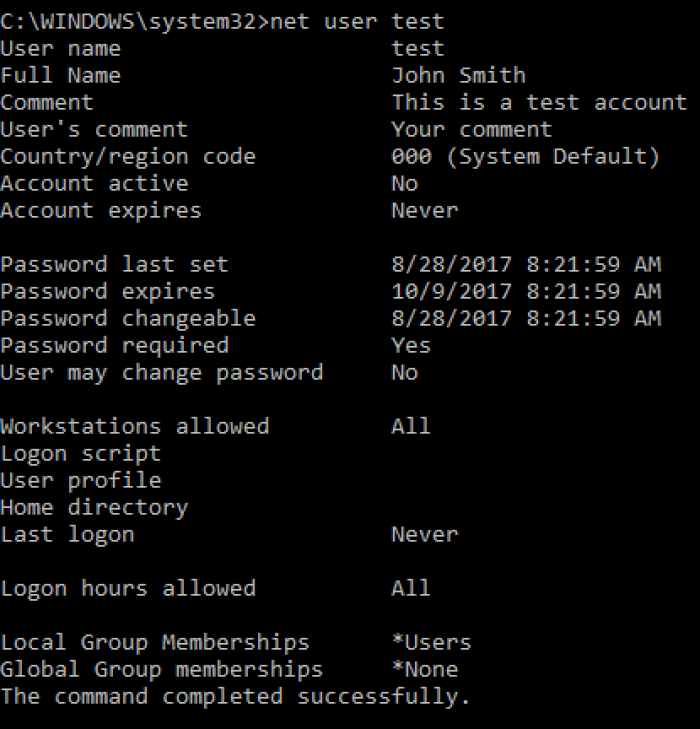
Schritt 3. Nach erfolgreicher Ausführung schließen Sie die Eingabeaufforderung und melden sich mit dem neuen Kennwort bei Windows 11 an.
In diesem Artikel werden 5 Textanleitungen vorgestellt, die Ihnen helfen, Windows 11-Passwörter zu umgehen. Sie können auch der Anleitung in diesem Video folgen, das Ihnen detailliertere Schritte zum Zurücksetzen Ihres Windows-Passworts über CMD und EaseUS Partition Master Pro zeigt.

Haben Sie das Windows 11-Passwort erfolgreich umgangen? Bitte teilen Sie diesen wertvollen Beitrag mit Ihren Freunden und Kollegen, damit auch andere lernen, wie man die Windows 11-PIN umgehen kann.
Das Fazit
Dieser Artikel bietet einen umfassenden Ansatz zur Wiederherstellung des Zugriffs, wenn Sie Ihr Windows 11-Kennwort vergessen haben, und erklärt Ihnen, wie Sie Ihr Windows 11-Kennwort zurücksetzen können, ohne sich anzumelden.
Die EaseUS Partition Master Windows Password Reset Funktion ist eine unkomplizierte Lösung. Das Umgehen von Windows 11-Passwörtern wird mit diesem unglaublichen Tool zu einem einfachen Vorgang, der die Notwendigkeit einer Passwort-Reset-Disk oder Kommandozeilen-Kenntnisse überflüssig macht.
Windows 11-Passwort umgehen FAQs
Haben Sie noch Fragen zur Umgehung von Administratorkennwörtern in Windows 11? Im folgenden FAQ-Bereich finden Sie Lösungen für Ihre Fragen.
1. Wie komme ich ohne Passwort in Windows 11?
Führen Sie die folgenden Schritte aus, um Ihr Windows 11-Kennwort zu umgehen:
Schritt 1. Melden Sie sich bei einem anderen Administratorkonto an.
Schritt 2. Öffnen Sie die Eingabeaufforderung als Administrator.
Schritt 3. Geben Sie ein: "net user accountname newpassword".
Schritt 4. Drücken Sie die Eingabetaste und melden Sie sich mit dem neuen Passwort an.
2. Was passiert, wenn Sie Ihr Windows 11-Kennwort vergessen?
Wenn Sie Ihr Windows 11-Kennwort vergessen, werden Sie von Ihrem System ausgesperrt und müssen das Kennwort umgehen, um wieder Zugang zu Ihrem Computer zu erhalten.
3. Wie kann ich mein Windows 11-Kennwort zurücksetzen, ohne mich anzumelden?
Sie können eine Diskette zum Zurücksetzen des Passworts verwenden:
Schritt 1. Legen Sie die Diskette ein.
Schritt 2. Wählen Sie auf dem Anmeldebildschirm "Passwort zurücksetzen" und erstellen Sie ein neues Passwort.
Schritt 3. Greifen Sie auf Windows 11 zu, ohne sich anzumelden.
Wie wir Ihnen helfen können
Über den Autor
Maria
Maria ist begeistert über fast allen IT-Themen. Ihr Fokus liegt auf der Datenrettung, der Festplattenverwaltung, Backup & Wiederherstellen und den Multimedien. Diese Artikel umfassen die professionellen Testberichte und Lösungen.
Produktbewertungen
-
Mit „Easeus Partition Master“ teilen Sie Ihre Festplatte in zwei oder mehr Partitionen auf. Dabei steht Ihnen die Speicherplatzverteilung frei.
Mehr erfahren -
Der Partition Manager ist ein hervorragendes Tool für alle Aufgaben im Zusammenhang mit der Verwaltung von Laufwerken und Partitionen. Die Bedienung ist recht einfach und die Umsetzung fehlerfrei.
Mehr erfahren -
"Easeus Partition Master" bietet Ihnen alles, was Sie zum Verwalten von Partitionen brauchen, egal ob Sie mit einem 32 Bit- oder 64 Bit-System unterwegs sind.
Mehr erfahren
Verwandete Artikel
-
Wie kann man Windows auf neuen PC klonen? [2025 Anleitung]
![author icon]() Mako/2025/07/08
Mako/2025/07/08
-
Formatieren einer Festplatte, die nicht bootet [2025 Leitfaden🥇]
![author icon]() Maria/2025/07/08
Maria/2025/07/08
-
Fehler beheben: Neustart und Auswahl des richtigen Startgeräts (4 Methoden)
![author icon]() Maria/2025/09/17
Maria/2025/09/17
-
Gelöst: PS5 erkennt die externe Festplatte nicht [2025]
![author icon]() Mako/2025/05/21
Mako/2025/05/21








